
Burimi: Clubic
Photoshop është aktualisht mjeti yll për shumë stilistë. Shumë njerëz e përdorin atë për të redaktuar imazhe, për të krijuar modele kreative që tregojnë identitetin e një marke të mundshme, për të krijuar kolazhe argëtuese, etj.
Por ajo që pakkush nuk është në dijeni janë opsionet e shumta që mund të realizohen përmes mjeteve që ka ky aplikacion. Në këtë tutorial do t'ju mësojmë një truk të ri që ndoshta nuk e keni ditur, Ne do t'ju tregojmë një mini udhëzues se si të integroni të dy imazhet në Photoshop.
Përveç kësaj, ne do t'ju tregojmë edhe mjete të tjera në rast se nuk keni Photoshop.
Ne filluam.
Si të integroni të dy imazhet në Photoshop
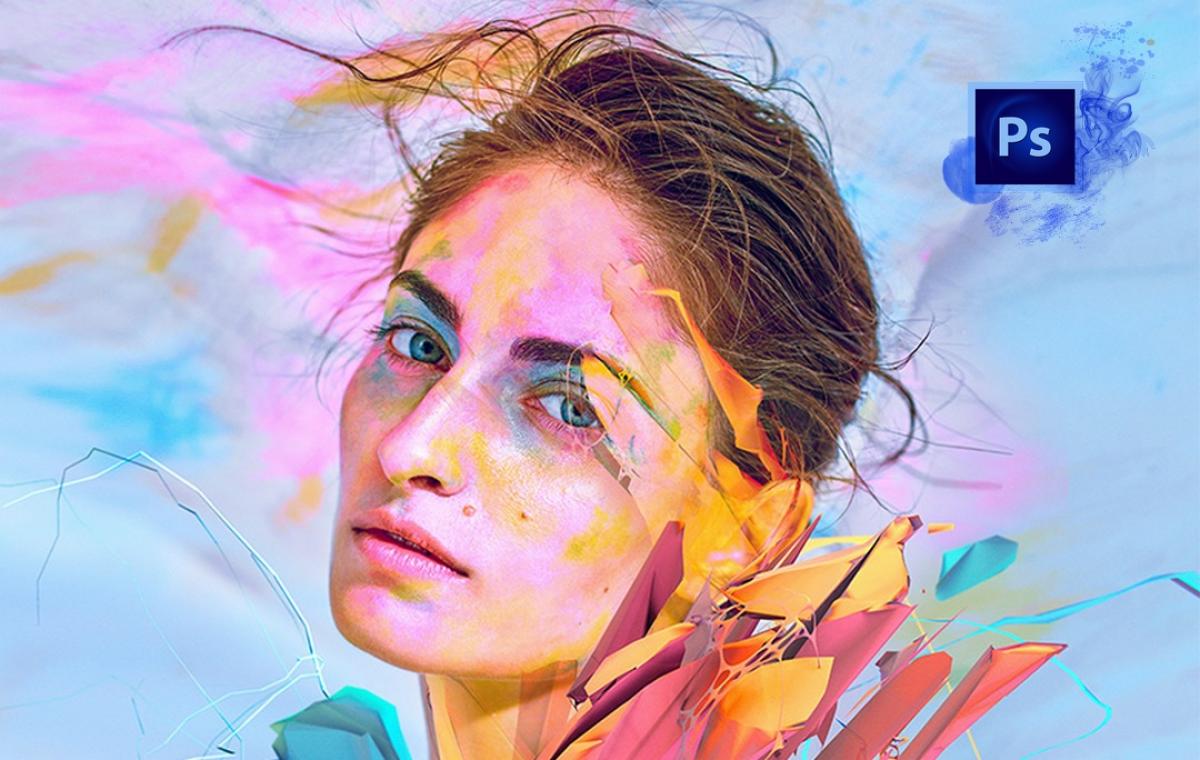
Burimi: ComputerHoy
Përpara se të filloni tutorialin, do t'ju duhet të përgatisni dy imazhe, ato që ju pëlqejnë më shumë dhe temën që është më kreative për ju. Pasi t'i keni shkarkuar dhe përgatitur në një dosje ose në desktopin e kompjuterit tuaj, hapini ato.
Hapi 1: Përgatitni imazhin e parë
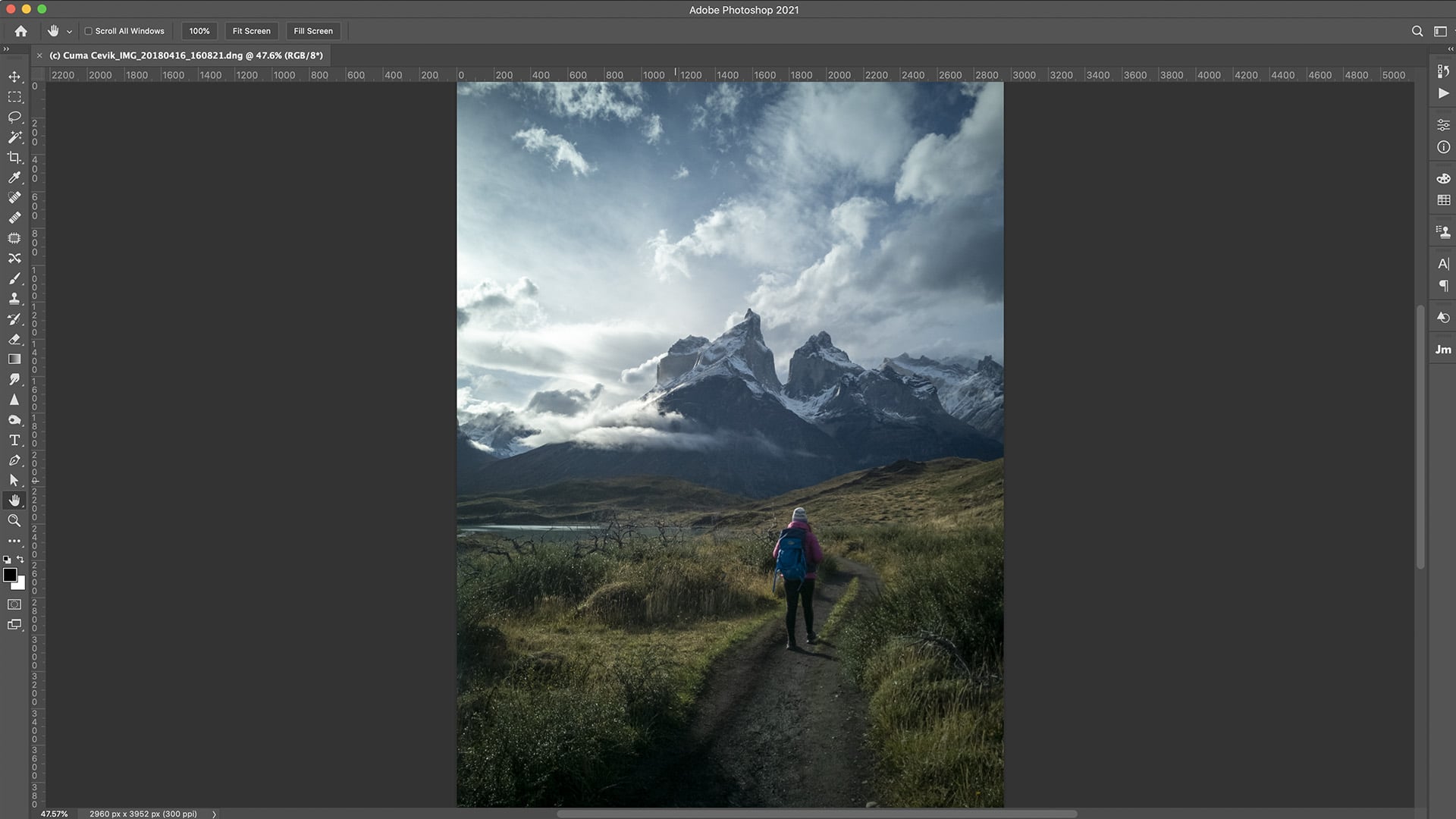
Burimi: Luminar Al
- Gjëja e parë që do të bëjmë është të hapim programin Photoshop.
- Pasi të hapet, shkojmë te shtypim Control + O ose në panelin e sipërm do të hapim imazhin që duam të modifikojmë.
- Me ndihmën e mausit, duke klikuar me të djathtën, do të dublikojmë shtresën në mënyrë që të njëjtën shtresë të kemi kopjuar dy herë.
- Imazhinë e parë e emërtojmë me nomenklaturën që i përshtatet më së miri mënyrës sonë të punës dhe më pas do të shkojmë në shtresën e sfondit dhe do ta fshijmë shtresën.
Hapi 2: Përgatitni imazhin e dytë
- Për të përgatitur imazhin e dytë, ne do të aksesojmë opsionin e hapur nga menyja e sipërme dhe më pas do të shkojmë te imazhi i dytë dhe do ta hapim atë.
- Me butonin "Minimize", do ta lëmë imazhin në sfond.
Hapi 3: Bashkojini të dyja imazhet dhe bashkojini ato
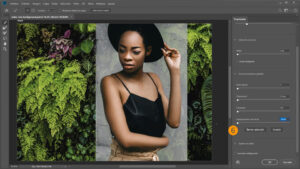
Burimi: Photolog
- Për t'i bashkuar të dyja imazhet, do të klikojmë në imazhin e parë dhe më pas në të dytin.
- Ne do të aktivizojmë imazhin e parë pasi është ai që na intereson.
- Nëse e kemi të aktivizuar imazhin, atëherë mund të vazhdojmë të mbyllim imazhin e dytë.
Hapi 4: Fshini sfondin e fotos së parë
- Gjëja e parë që do të bëjmë është të kërkojmë mjetin e fshirjes ose mund ta fshijmë gjithashtu duke shtypur tastin E në tastierën tonë.
- Gjëja e dytë që do të bëjmë është të zgjedhim një furçë, tejdukshmëria e së cilës është minimale dhe trashësia e së cilës i kalon 100 pikë.
- Në këtë mënyrë, ne do të fshijmë sfondin.
Integrimi i të dy imazheve ju lejon t'i bashkoni ato dhe gjithashtu të krijoni kolazhe të mundshme interesante për projektet tuaja. Hapat që duhet të ndiqni janë të thjeshtë dhe të shkurtër, gjë që lejon që puna që duhet bërë të mos jetë e kushtueshme ose të mos pengojë procesin tuaj në mësimin e këtij tutoriali të shkurtër.
Alternativa të tjera
Fotor
Fotor karakterizohet si një mjet për redaktimin e imazheve. Përveç kësaj, është gjithashtu i disponueshëm si për Windows ashtu edhe për Mac.
Nëse jeni një projektues dhe ju duhet të punoni me një mjet që nuk kërkon një kosto të lartë mujore dhe me opsione falas, ky është mjeti juaj ideal.
Për më tepër, me fotor, ju jo vetëm që mund të redaktoni imazhe, por gjithashtu ju lejoni të eliminoni sfondet dhe në këtë mënyrë të mund të punoni më mirë me vektorët që kërkojnë përdorimin e shenjave të mundshme ose të eliminoni çdo gjë që shqetëson ose bezdis imazhin tuaj.
befunky
BeFunky është një nga aplikacionet që ofron një shumëllojshmëri filtrash. Kjo lejon që ndryshimi nga imazhi në ilustrim të jetë i kënaqshëm.. Përveç kësaj, ai gjithashtu ka mënyra të ndryshme vizatimi: vaj, bojëra uji, etj.
Është pa dyshim ajo që ju nevojitet për t'i dhënë një prekje më kreative fotove tuaja.
Lunapiq
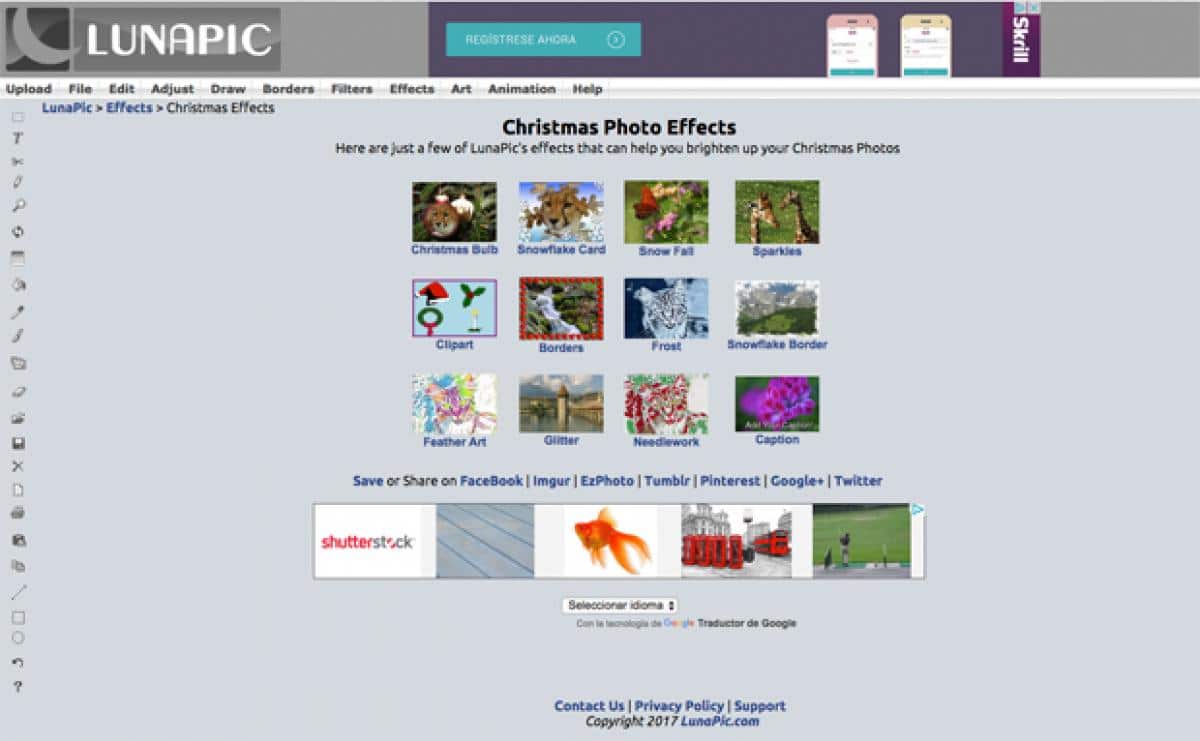
Burimi: ComputerHoy
Lunapic është një nga mjetet falas që lejon modifikimin e imazheve pa pasur nevojë për një pagesë mujore ose vjetore. Ndërfaqja e tij jo vetëm që i ngjan programeve si Lightroom ose Photoshop, por gjithashtu ju lejon të krijoni krijime dhe manipulime të ndryshme imazhi.
Shkurtimisht, është një nga ato mjete në të cilat është ideale nëse nuk keni paketën e plotë të Adobe, e cila gjithashtu lejon opsione të shkëlqyera nëse nuk keni programe redaktimi që kanë një kosto të lartë ose kërkojnë një abonim të detyrueshëm.
Përfundim
Në Photoshop jo vetëm që mund t'i integroni të dyja imazhet, por gjithashtu mund t'i kombinoni ato, apo edhe t'i bashkoni. Shumë nga kolazhet e famshme janë bërë me të njëjtat mjete që janë përdorur në tutorial, ndaj është e rëndësishme që të dini për opsionet e shumta që ka ky program.
Shkurtimisht, shpresojmë që ky mini-udhëzues t'ju ketë ndihmuar dhe të ka pastruar dyshimet tuaja. Përveç kësaj ju kemi lënë edhe një sërë alternativash për Photoshop-in, disa prej tyre plotësisht falas, kështu që ju mund t'i shijoni dhe t'i përdorni në projektet tuaja të ardhshme.
Ne ju sugjerojmë gjithashtu që të hetoni dhe të kërkoni opsione të ndryshme që ju ndihmojnë të gjeni më mirë projektet tuaja dhe mënyrën tuaj të punës. Nuk ka asnjë justifikim për të mos qenë në gjendje të redaktoni imazhe ose të dizajnoni me to.
Tani është koha që ju të provoni mjetet që ju kemi treguar dhe t'i vini në praktikë.